USB设备无法识别的故障原因与解决方案
- 更新时间:2024-11-21
USB不能识别的问题,对于日常工作和生活中的计算机使用者而言,是一个常见的困扰。这个问题可能由多种因素引起,包括但不限于硬件故障、驱动程序问题、电源管理设置、系统设置错误等。为了解决这一问题,我们需要从多个维度进行排查和修复。

首先,硬件故障是导致USB设备无法被识别的一个主要原因。硬件故障可能发生在USB设备本身,也可能发生在计算机的USB接口上。USB设备可能因为老化、损坏或质量问题而无法被计算机识别。例如,USB线可能会出现断裂、破损或者接触不良的情况,导致无法正常连接设备。这种情况下,我们可以更换一根新的USB线进行尝试,看是否能解决问题。如果USB设备在其他计算机上也无法被识别,那么很可能是设备本身存在故障,需要维修或更换。
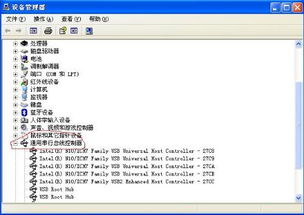
同样,计算机的USB接口也可能由于物理损坏或电路故障导致无法识别设备。有时候,USB接口可能会因为灰尘或污垢影响接触,导致设备无法被识别。在这种情况下,我们可以尝试将USB设备插入计算机的其他USB接口,或者使用软毛刷等工具清理USB接口。此外,如果使用的是USB延长线或连接到计算机前置USB端口,这些端口可能只提供较低的电流,导致设备无法维持高速通讯。在这种情况下,我们可以尝试将USB设备连接到计算机后置的USB端口,这些端口通常提供更高的电流,可以更好地支持设备工作。

其次,驱动程序问题是导致USB设备无法识别的另一个重要原因。驱动程序是计算机与USB设备之间的桥梁,如果驱动程序出现问题,计算机就无法正确识别设备。驱动程序问题可能表现为驱动程序未安装、已过时或损坏。为了解决这个问题,我们可以尝试更新或重新安装驱动程序。
更新驱动程序的方法通常有两种:一种是自动更新,另一种是手动更新。自动更新可以通过专业的驱动管理软件来实现,这些软件可以自动检测计算机的驱动问题,并匹配对应的驱动进行下载安装。手动更新则需要我们前往设备制造商的官方网站下载最新的驱动程序,并按照提示进行安装。在安装完驱动程序后,我们需要重新启动计算机,以确保驱动程序能够生效。
如果更新驱动程序后问题仍然存在,我们可以尝试卸载设备并重新安装驱动程序。在设备管理器中,我们可以找到无法识别的USB设备,右键点击选择“卸载设备”,然后断开USB设备,重新启动计算机并重新连接设备。这样,系统会自动重新安装驱动程序,并尝试识别设备。
此外,电源管理设置也可能导致USB设备无法被识别。为了节能,计算机可能会关闭未使用的USB接口,导致设备无法被识别。为了解决这个问题,我们可以调整电源管理设置。在设备管理器中,我们可以找到“USB Root Hub”或“通用USB集线器”,右键点击选择“属性”,然后在“电源管理”选项卡中取消勾选“允许计算机关闭此设备以节约电源”。这样,计算机就不会在节能模式下关闭USB接口,从而保证设备能够被正确识别。
除了电源管理设置外,系统设置或冲突也可能导致USB设备无法被识别。例如,操作系统中的某些设置或与其他软件的冲突可能会干扰USB设备的识别。为了解决这个问题,我们可以尝试修复系统文件和注册表。我们可以运行命令提示符,输入sfc /scannow命令来修复系统文件。同时,我们也可以在注册表编辑器中检查USBSTOR键值,确保其设置正确。如果注册表中的设置错误,我们可以进行修改以解决问题。
此外,BIOS设置也可能影响USB设备的识别。在某些情况下,BIOS中的USB相关设置可能被禁用或配置错误,导致设备无法被识别。为了解决这个问题,我们可以进入BIOS设置界面,检查是否有与USB相关的设置,并确保USB功能已启用。如果BIOS设置中存在问题,我们可以进行必要的修改以解决问题。
除了以上几个维度外,我们还需要注意一些其他的细节问题。例如,在拔插USB设备时,我们应该使用安全移除硬件功能,避免数据丢失和设备损坏。同时,我们也应该定期维护计算机和USB设备,保持硬件和软件的良好状态。这包括定期清洁计算机的USB接口、检查USB设备的状况以及更新驱动程序等。
综上所述,USB不能识别的问题可能由多种原因引起,包括硬件故障、驱动程序问题、电源管理设置、系统设置错误等。为了解决这个问题,我们需要从多个维度进行排查和修复。我们可以检查硬件是否存在问题、更新或重新安装驱动程序、调整电源管理设置、修复系统文件和注册表以及检查BIOS设置等。同时,我们也需要注意一些细节问题,如安全移除硬件功能的使用和设备的定期维护等。通过这些方法的应用,我们可以有效地解决USB不能识别的问题,确保计算机的正常使用。
- 上一篇: 轻松掌握:用启动项命令设置电脑开机启动项
- 下一篇: 揭秘徐州市地方税务局:税务服务与管理的深度解析









